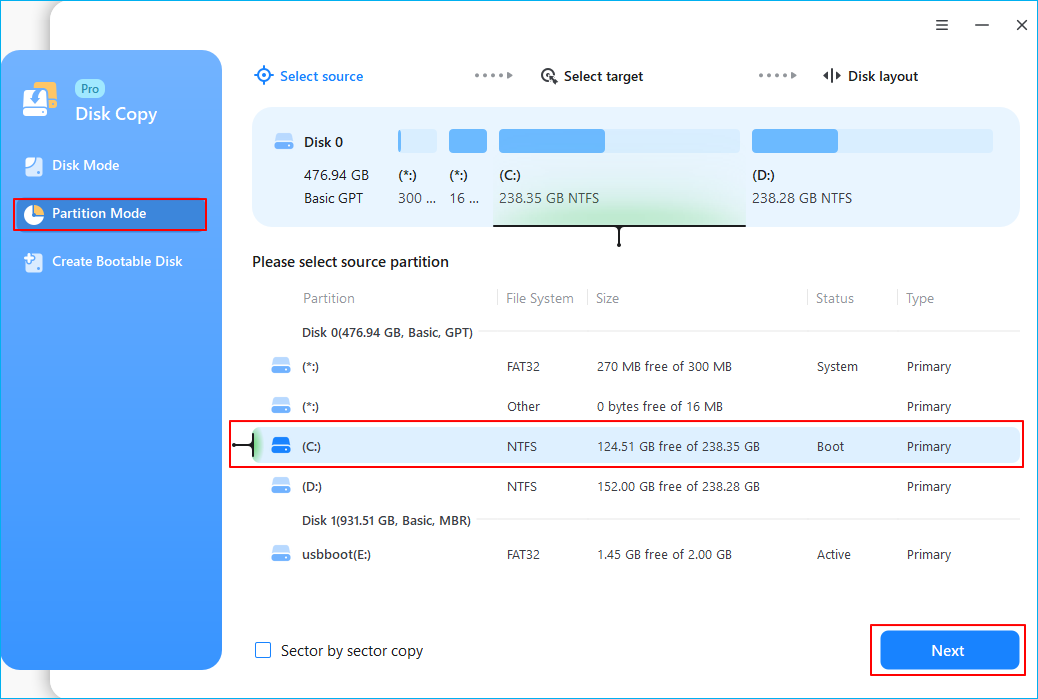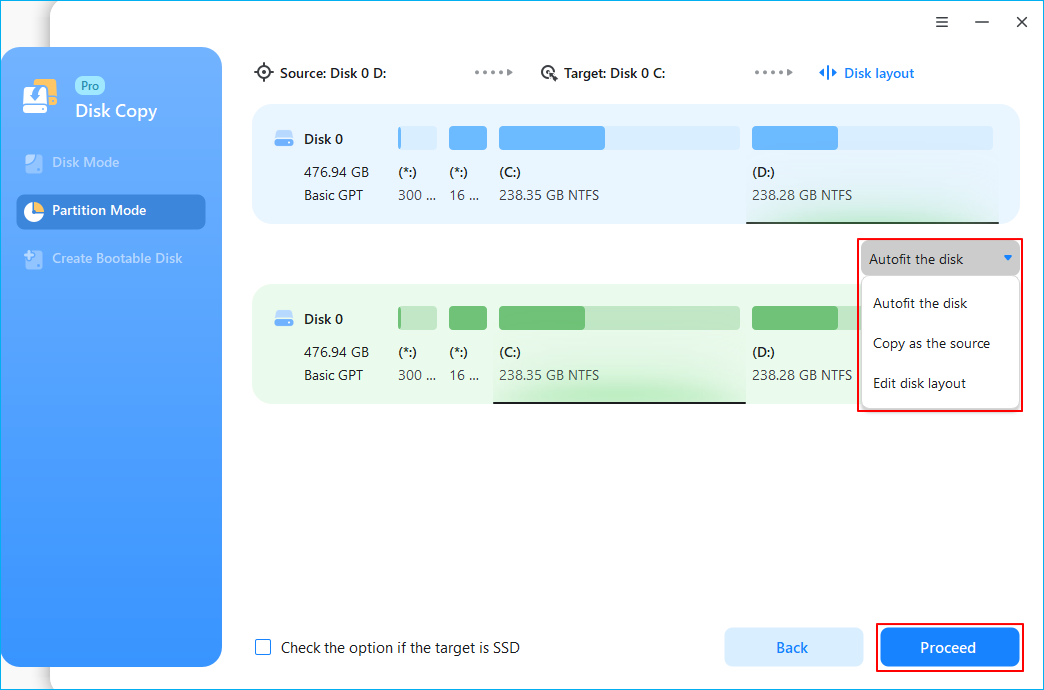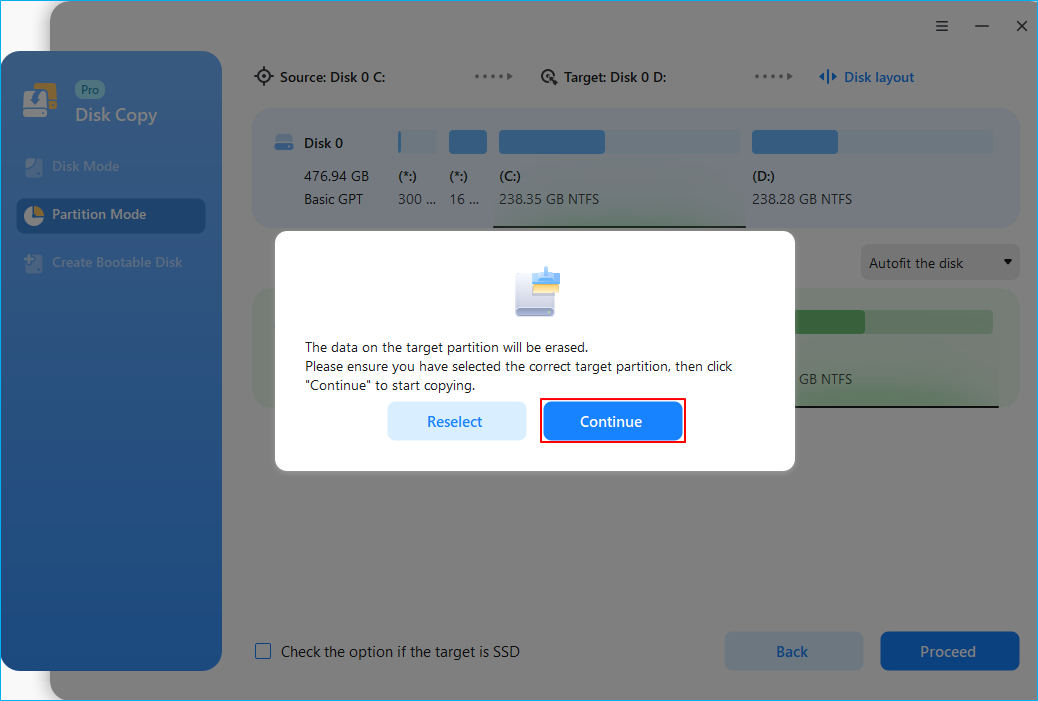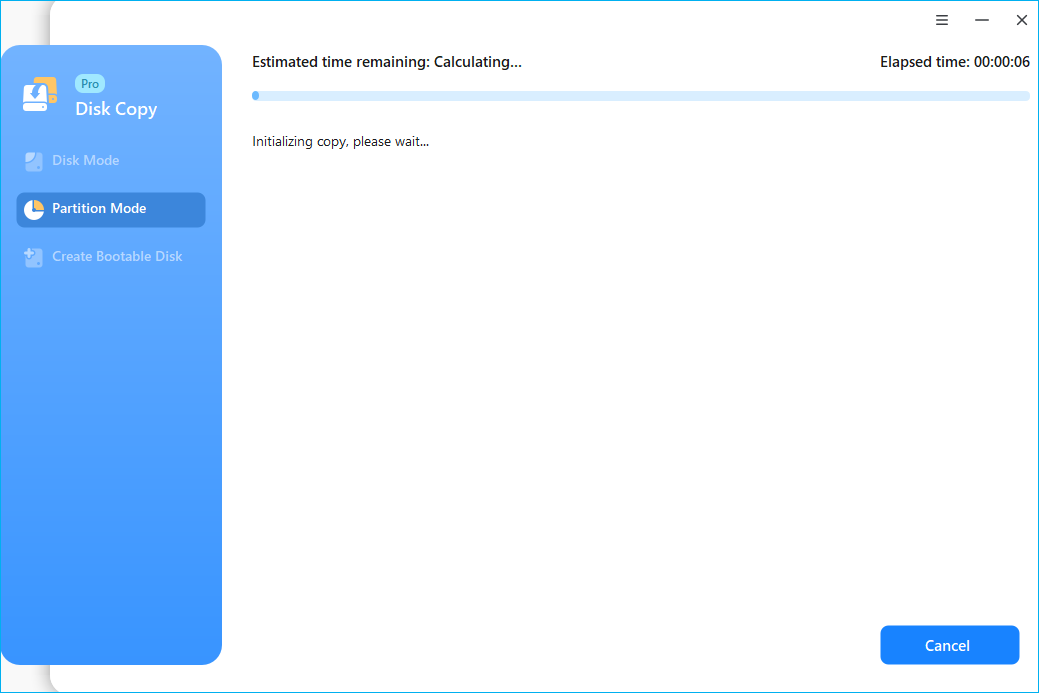Sommaire
Top Sujets
La partition de récupération se trouve par défaut sur le disque dur de votre ordinateur. Elle est ainsi facilement accessible en cas de besoin. Vous pouvez avoir besoin de copier une partition de récupération sur un autre disque pour différentes raisons. Dans cet article d' EaseUS , vous apprendrez à copier une partition de récupération sur un nouveau disque dur . Poursuivez votre lecture pour apprendre à copier une partition de récupération sur un autre disque dur !
Pourquoi copier la partition de récupération sur un autre disque dur
Une partition de récupération est un espace réservé sur le disque dur où sont stockées les données de récupération du système. Ces données permettent à l'utilisateur de réinitialiser son système ou de revenir à la normale après un problème critique sans support externe. Dans certains cas, la copie d'une partition de récupération sur d'autres disques durs ou supports de stockage externes peut s'avérer utile. Voici quelques raisons :
- Sauvegarde et sécurité des données : si la partition de récupération se trouve sur un lecteur séparé, elle ne sera pas facilement corrompue, ne subira pas de panne de disque ou ne sera pas supprimée accidentellement sur le lecteur principal.
- Gestion de l'espace : une partition de récupération séparée créera de l'espace pour stocker le stockage important dont vous aurez besoin sur le lecteur principal pour améliorer les performances et fournir encore plus d'espace.
- Mise à niveau ou remplacement du système : la partition de récupération est essentielle pour la restauration du système d'exploitation lorsqu'un disque dur est mis à niveau ou remplacé.
- Accessibilité améliorée : une partition de récupération sur un lecteur externe permet le lancement de la récupération du système si le lecteur principal est inaccessible.
Voici quelques raisons pour lesquelles il est plus judicieux de déplacer votre partition de récupération, plutôt que de la supprimer. Vous aurez toujours accès à la partition de récupération lorsque vos stratégies de sauvegarde système seront perturbées.
Comment cloner une partition de récupération sur un autre disque dur
Il existe différentes méthodes pour copier une partition de récupération sur un autre disque dur, chacune adaptée à des besoins spécifiques. Si vous recherchez une méthode simple et facile, le clonage est la solution idéale. Il vous suffit de trouver un logiciel de clonage de disque fiable, car Windows ne propose pas de paramètres de clonage préinstallés.
Un outil de clonage de disque comme EaseUS Disk Copy est le moyen le plus simple de copier une partition de récupération sur un nouveau disque dur. En quelques clics, il vous permet de cloner vos systèmes, disques et partitions sur un autre disque. Ce logiciel polyvalent est facile à utiliser, notamment pour les utilisateurs qui doivent transférer des données d'un disque à un autre . Il garantit la sécurité de vos fichiers pendant et après la copie de la partition.
Avec EaseUS Disk Copy, vous pouvez effectuer une copie secteur par secteur , ce qui signifie que non seulement les données seront clonées, mais la structure sera conservée. C'est donc une excellente option pour déplacer les partitions de récupération en toute sécurité, sans perte d'informations. L'outil offre également des vitesses de clonage plus rapides pour un gain de temps considérable.
Caractéristiques principales
- Cloner la partition de récupération sur un nouveau disque dur.
- Une interface conviviale qui simplifie la copie de disque à disque.
- Il dispose d'une large gamme de compatibilité avec les systèmes de fichiers et fonctionne avec de nombreuses partitions de récupération.
- Fonctionnalité permettant d'ajuster la taille de la partition lors de son clonage.
- Déplacer Windows vers un autre disque dur sans réinstaller .
Grâce à EaseUS Disk Copy, vous pouvez désormais cloner efficacement votre partition de récupération. Téléchargez l'outil dès maintenant pour commencer. Les étapes sont très simples.
Étape 1. Téléchargez, installez et exécutez EaseUS Disk Copy sur votre PC.
Cliquez sur « Mode de partitionnement » et sélectionnez les partitions sources à copier ou cloner. Cliquez sur « Suivant » pour continuer.
Étape 2. Sélectionnez la partition cible vers laquelle vous souhaitez cloner/copier la partition source, puis vérifiez et modifiez la structure de la partition : « Ajuster automatiquement le disque », « Copier comme source » ou « Modifier la structure du disque ». Cliquez ensuite sur « Continuer ».
- Il est recommandé d'adapter automatiquement le disque.
- L'option Copier en tant que source copiera/clonera la même disposition des partitions de votre disque source vers le disque de destination.
- Modifier la disposition du disque vous permet de redimensionner ou de déplacer manuellement la disposition des partitions sur le disque de destination.
Étape 3. Cliquez sur Continuer si le programme demande d’effacer les données sur la partition de destination.
Étape 4. Attendez que le clonage de la partition soit terminé.
Partagez cet article sur les réseaux sociaux pour aider les autres à transférer facilement la partition de récupération vers un autre disque dur !
Comment copier une partition de récupération sur un nouveau lecteur via l'outil intégré de Windows
Si l'installation d'un logiciel tiers ne vous intéresse pas, une autre solution consiste à copier la partition de récupération sur le nouveau disque dur à l'aide des outils intégrés de Windows. Windows dispose d'outils spécifiques qui gèrent toutes les partitions et les opérations de copie. Ces outils sont efficaces pour transférer votre partition de récupération en toute sécurité via une clé USB. Suivez ces étapes :
Étape 1. Ouvrez l'outil de récupération en appuyant sur la touche Windows. Dans la barre de recherche, saisissez « lecteur de récupération » et appuyez sur Entrée.

Étape 2. Dans l'outil de récupération qui s'affiche, cochez la case « Copier la partition de récupération du PC vers le lecteur de récupération ». Cliquez sur « Suivant » pour lancer le transfert.
Étape 3. Insérez la clé USB ou un disque dur externe dans votre PC (assurez-vous qu'il est vide et d'une capacité supérieure à 16 Go). Sélectionnez le périphérique et cliquez sur Suivant .

Étape 4. Cliquez sur « Créer » pour copier la partition de récupération sur le stockage externe. Selon sa taille, ce processus peut prendre un certain temps.

Étape 5. Si votre appareil manque d'espace, vous devrez peut-être supprimer la partition de récupération une fois le processus terminé. Sélectionnez « Supprimer la partition de récupération » et confirmez en cliquant sur « Supprimer ». Une fois la suppression terminée, cliquez sur « Terminer ».
Étape 6. Une fois les processus terminés, vous pouvez retirer le disque dur externe en toute sécurité.
Grâce à ces étapes, vous disposez désormais d'une sauvegarde de votre partition de récupération stockée sur un autre disque dur. Vous pouvez utiliser ce disque de récupération pour restaurer ou réparer votre système sans avoir besoin de la partition de récupération d'origine de votre PC.
Conclusion
Apprendre à copier une partition de récupération sur un nouveau disque dur est une méthode judicieuse pour préserver les données système importantes et disposer d'une méthode de reconstruction immédiate. Une partition de récupération est essentielle lorsque votre système d'exploitation plante et que vous souhaitez restaurer un emplacement. Cet article présente deux méthodes pour copier des partitions de récupération sur un nouveau disque dur.
Si vous recherchez une solution plus efficace, simple et pratique, EaseUS Disk Copy est préférable. Il simplifie des fonctions comme le clonage au niveau du secteur et le redimensionnement flexible des partitions. Nous le privilégions si vous souhaitez gérer des images de partition de récupération avec une garantie de fiabilité flexible. Téléchargez l'outil dès maintenant pour commencer.
FAQ sur la copie de la partition de récupération sur un nouveau disque dur
Cette section répond aux questions courantes sur la copie d’une partition de récupération sur un nouveau disque dur.
1. À quoi sert une partition de récupération sous Windows ?
Une partition de récupération est une tranche d'espace disque dédiée contenant tous les outils et informations critiques nécessaires à la restauration d'un système d'exploitation endommagé ou de données supprimées. Ses fonctionnalités sont similaires à celles d'une sauvegarde : elle permet de restaurer les données en cas de suppression accidentelle ou de dommage informatique.
2. Puis-je copier une partition de récupération sur une clé USB ?
OUI. Vous pouvez copier la partition de récupération de votre ordinateur sur une clé USB. Vous devez disposer d'une clé USB d'au moins 16 Go, la brancher sur votre ordinateur et suivre les étapes ci-dessus. Une clé de récupération vous permet de résoudre les problèmes de votre PC même si le système d'exploitation ne démarre pas. Un clonage de partition de récupération est un outil fiable lorsque votre ordinateur ne démarre pas.
3. Comment modifier l’emplacement d’une partition de récupération ?
Suivez ces étapes :
- Étape 1. Désactivez WinRE (environnement de récupération Windows).
- Étape 2. Ensuite, supprimez la partition de récupération existante.
- Étape 3. Vous pouvez ensuite créer une nouvelle partition et la marquer comme partition de récupération.
- Étape 4. Enfin, réactivez WinRE que vous aviez désactivé. C'est tout ! Vous avez maintenant modifié l'emplacement de votre partition de récupération.
Cette page vous a-t-elle été utile ? Votre soutien est vraiment important pour nous !

EaseUS Disk Copy
EaseUS Disk Copy est un outil de clonage et de migration de disque dur/SSD bien conçu et très facile à utiliser, un outil qui devrait être idéal pour quiconque souhaite migrer rapidement et facilement un disque système existant vers un nouveau disque (ou un lecteur SSD nouvellement installé) avec le minimum de configuration requis.
-
Mise à jour
Aveline est une nouvelle rédactrice chez EaseUS. Elle est une passionnée de technologie. Ses articles se concentrent principalement sur la récupération de données et les outils multimédias, domaines dans lesquels elle apporte son expertise approfondie.…Lire complet -
Mise à jour
Arnaud est spécialisé dans le domaine de la récupération de données, de la gestion de partition, de la sauvegarde de données.…Lire complet
EaseUS Disk Copy

Outil de clonage dédié pour répondre à tous vos besoins de clonage de système, de disque et de partition.
Articles populaires
Sujets intéressants